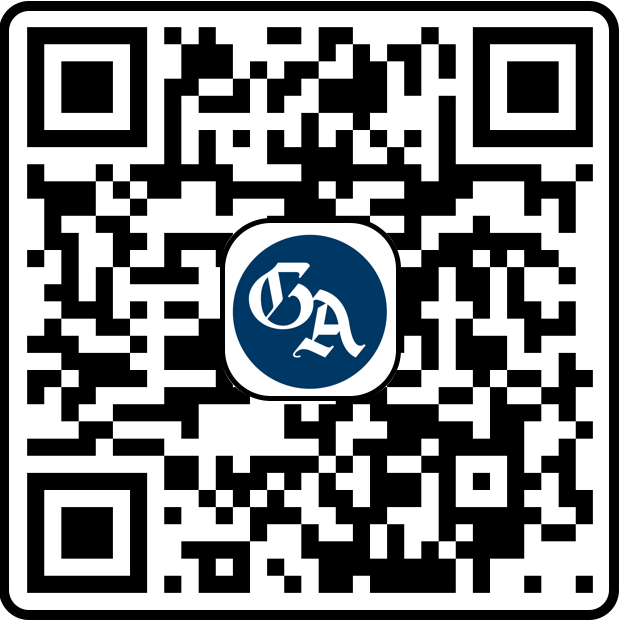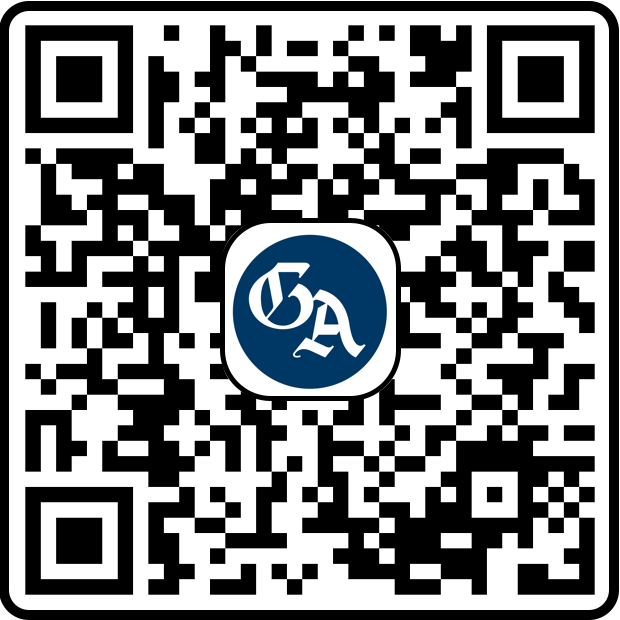Das GA ePaper ist Ihre Tageszeitung im digitalen Format
Für Smartphone, Tablet und PC. Genießen Sie die vertraute Struktur und alle Inhalte der gedruckten Ausgabe – ergänzt um exklusive digitale Extras für unterwegs und zuhause.
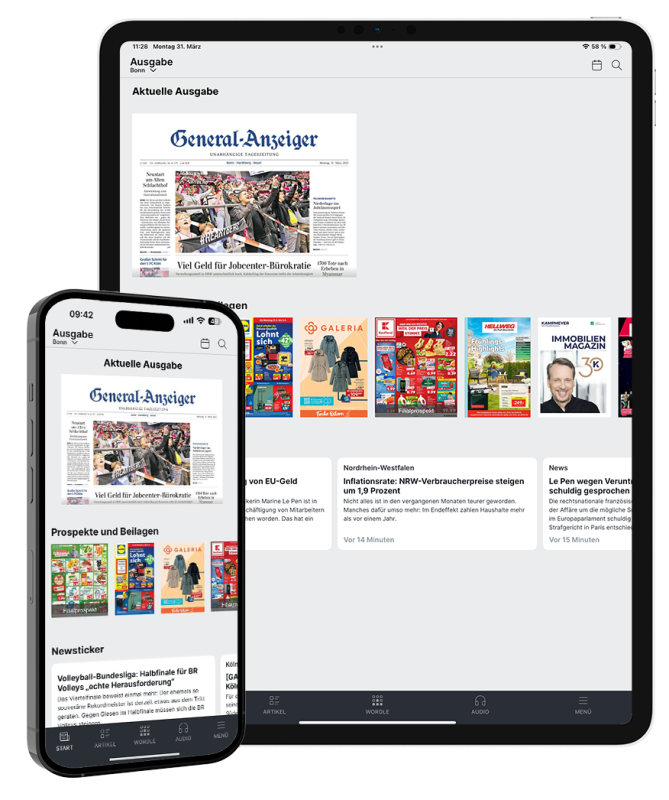
Alles Wichtige auf einen Blick
Die GA ePaper-App vereint, was für Sie wichtig ist: Nachrichten, Podcasts, Rätsel uns vieles mehr – übersichtlich, kompakt und zentral an einem Ort.

Ganz nah dran – Ihre Region im Mittelpunkt
Mit dem GA ePaper wissen Sie, was Bonn und Umgebung bewegt – täglich, digital und verlässlich.
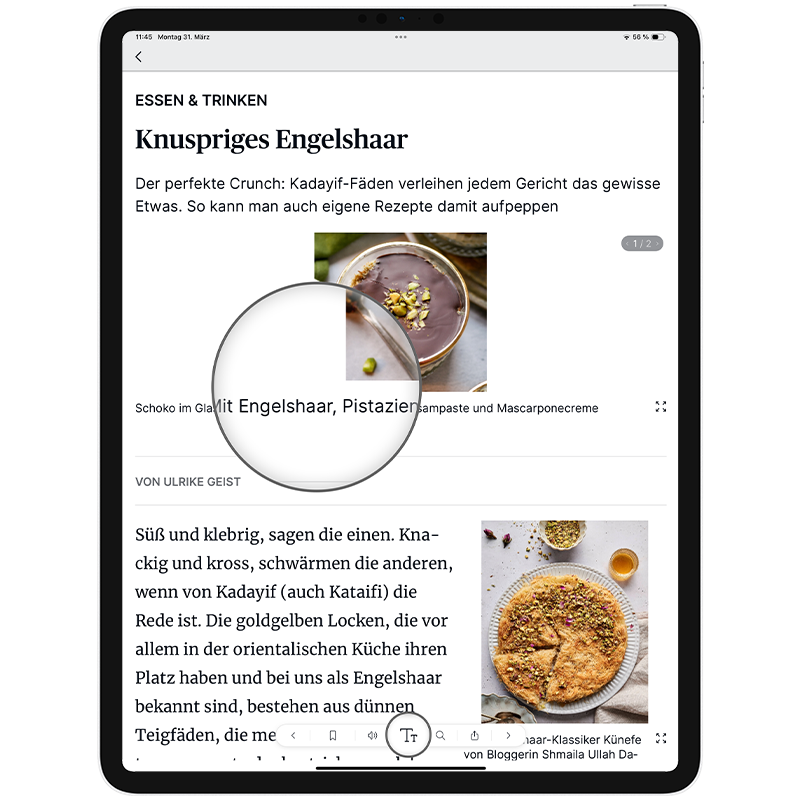
Lesen, wie es für Sie am angenehmsten ist
Passen Sie die Schriftgröße ganz einfach an – für ein Leseerlebnis, das zu Ihnen passt.
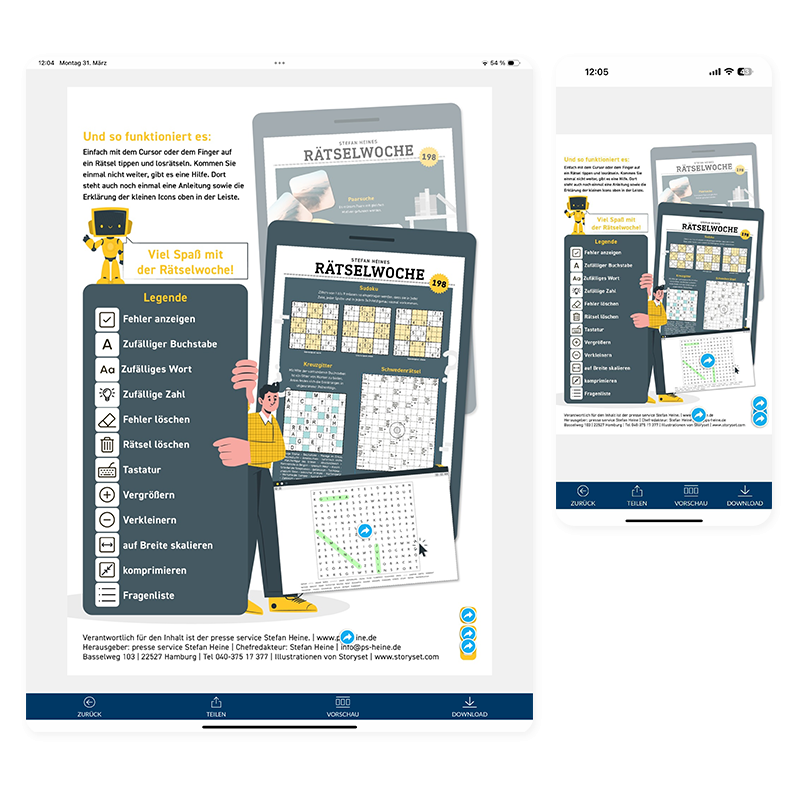
Mehr als Zeitung – jetzt wird gerätselt!
Knobeln Sie sich durch spannende Kreuzworträtsel, entdecken Sie unser Rätselmagazin – und testen Sie Ihr Wortgefühl mit dem beliebten Wordle.
GA ePaper-App

Das sagen unser Nutzer

„Ich finde es super, meine Zeitung immer dabei zu haben – das handliche Format ist einfach praktischer als Papier. Und dank der gründlich recherchierten Inhalte bin ich auch lokal immer schnell informiert.”

„Ich kann meine Zeitung lesen, wann und wo ich will – total unkompliziert. Einfach klasse!”
Ihre Fragen, unsere Antworten
- Lesen Sie Artikel im Lesemodus – in Ihrer individuellen Schriftgröße
- Lassen Sie sich Artikel bequem vorlesen
- Lesen Sie die Vorabendausgabe schon ab 20 Uhr
- Greifen Sie auf alle Lokalausgaben zu
- Genießen Sie täglich neuen Rätselspaß!
- Teilen Sie interessante Artikel mit Freunden und Familie
- Entdecken Sie unsere Podcasts
Lesen Sie im Handbuch nach, um die Funktionen im Detail kennenzulernen.
Sie sind mit dem Smartphone oder/und Tablet unterwegs und möchten die GA ePaper-App nutzen? Wir zeigen Ihnen wie es geht:
- …Mit iOS-Geräten / Apple – bitte den AppStore öffnen
- Klicken Sie im App Store oben rechts auf das Konto Icon.
- Unten rechts sehen Sie eine Lupe. Klicken Sie auf die Lupe und suchen Sie nach „GA ePaper“.
- In der Ergebnissuche finden Sie die „GA ePaper“ App als zweites, drittes Ergebnis. Klicken Sie auf „Laden“. Das Laden der App ist kostenlos.
- Ist das Herunterladen abgeschlossen, klicken Sie auf „Öffnen“.
- …Mit Android-Geräten / Samsung, Huawei etc. – bitte den Google Play Store öffnen
- Klicken Sie im Google Play Store bitte oben in der Suche „Nach Apps & Spielen suchen“ und geben Sie „GA ePaper“ ein.
- In der Ergebnissuche klicken Sie die „GA ePaper“ App vom General-Anzeiger Bonn aus und können die App nun „Installieren“.
- Klicken Sie nach dem Herunterladen anschließend auf „Öffnen“ und die App öffnet sich.
Öffnen Sie unsere App und lassen Sie sich von unserem Chefredakteur begrüßen und folgen Sie den weiteren Schritten. Möchten Sie beim Erscheinen einer neuen Ausgabe benachrichtigt werden? Dann wählen Sie hier "Erlauben" aus.
Am Ende unserer Willkommensstrecke können Sie Ihre Lokalausgabe auswählen und landen dann auf der Startseite der App. Wenn Sie die App das nächste Mal öffnen, gelangen Sie direkt zu dieser Ansicht und sehen zuerst Ihre gewählte Lokalausgabe. Diese können Sie jederzeit ändern.
Wenn Sie die GA ePaper-App geöffnet haben, tippen Sie einfach auf die akuelle Ausgabe. Es öffnet sich ein neues Fenster. Geben Sie hier Ihre E-Mail-Adresse und Ihr Passwort ein.
Sollten Sie Ihr Passwort vergessen haben, können Sie es jederzeit hier zurücksetzen.
Über Ihren Laptop oder PC können Sie das GA ePaper über Ihren Browser unter epaper.ga.de ebenfalls lesen.
Kein Problem. Sie können Ihr Passwort über die Option "Passwort vergessen" hier zurücksetzen.
Hier ist eine Schritt-für-Schritt Beschreibung, um sich ein neues Passwort zu vergeben:
-
Geben Sie hier Ihre E-Mail ein → Tragen Sie Ihre registrierte E-Mail-Adresse ein und tippen Sie auf „Absenden“. Sie erhalten im Anschluss eine E-Mail.
-
E-Mail öffnen → Klicken Sie in der erhaltenen E-Mail auf den Passwort-Reset-Link. (Bitte prüfen Sie Ihren Spam-Ordner)
-
Neues Passwort setzen → Geben Sie ein neues Passwort ein (mind. 8 Zeichen) und speichern Sie es.
-
Anmelden → Nutzen Sie Ihr neues Passwort für den Login.
Bitte prüfen Sie, ob Sie das richtige Passwort eingegeben haben oder eventuell bei der Registrierung eine andere E-Mail-Adresse angegeben haben. Nutzen Sie sonst die “Passwort vergessen” Funktion. Oft kann es helfen, das Passwort zurückzusetzen. Sie können es hier ändern. Sollte das Problem weiterhin bestehen, schreiben Sie uns gerne an vertrieb@ga.de, wir helfen Ihnen gerne kurzfristig weiter.
Bitte prüfen Sie Ihre Internetverbindung. In den meisten Fällen kann damit bereits das Problem behoben werden. In einigen Fällen kann es hilfreich sein, die Appzu löschen und neu zu installieren. Ansonsten melden Sie sich bitte bei unserem Leserservice unter vertrieb@ga.de, wir helfen Ihnen gerne!
Nach dem erfolgreichen Login tippen Sie auf die aktuelle Ausgabe auf der Startseite. Es öffnet sich direkt die Titelseite Ihrer gewählten Lokalausgabe. Sie können nun durch die Seiten blättern, indem Sie einfach nach rechts oder links wischen. Wenn Sie die gewählte Ausgabe verlassen möchten, tippen Sie oben links auf das Kreuz.
Wenn Sie einen interessanten Artikel in der ePaper-App gefunden haben, gibt es zwei Möglichkeiten diesen Artikel zu lesen.
Entweder vergrößern Sie die ganze Seite einfach: Nutzen Sie zwei Finger, um sie auf die gewünschte Größe zu ziehen. Oder tippen Sie auf den gewünschten Artikel. Dieser öffnet sich anschließend im Artikel-Lesemodus:
Im Artikel-Lesemodus können Sie die den Text ebenfalls vergrößern. Entweder Nutzen Sie hier wieder zwei Finger, um sie auf die gewünschte Größe zu ziehen oder Sie tippen in der Menüleiste unten auf das Schriftgrößen-Icon , um die Schriftgröße individuell anzupassen. Zum Verlassen der Einstellungen, tippen Sie einfach auf den Text.
Ja, das können Sie ganz einfach tun!
-
Öffnen Sie den gewünschten Artikel: Tippen Sie auf den Artikel, den Sie speichern möchten.
-
Lesezeichen setzen: Am unteren Rand Ihres Gerätes finden Sie die Menüleiste. Dort gibt es ein Symbol mit einem kleinen Buch oder Fähnchen
. Tippen Sie einmal darauf. Das Symbol wechselt nun die Farbe.
Jetzt ist der Artikel gespeichert.
Gespeicherte Artikel finden:
Wenn Sie den Artikel später wieder lesen möchten, öffnen Sie das Menü unten rechts in der App und gehen auf „Lesezeichen“. Dort sind alle gespeicherten Artikel aufgelistet.
Gelesene bzw. heruntergeladene Ausgaben bleiben auch offline verfügbar. Sie finden Ihre gelesenen Ausgaben im Menü unter „Downloads“.
Sie entscheiden hier, wie lange die Ausgaben gespeichert werden. Die heruntergeladenen Ausgaben finden Sie im Menü unter “Downloads”. In den Einstellungen
können Sie festlegen, wie lange die einzelnen Ausgaben gespeichert werden sollen.
Wenn Sie sich einen Artikel vorlesen lassen möchten, dann tippen Sie im Artikel-Lesemodus einfach auf das Lautsprecher-Icon und auf “Artikel anhören” - schon geht es los! Wenn Sie das Vorlesen beenden möchten, tippen Sie unten rechts auf dem Miniplayer
und tippen Sie auf “Pause” oder wählen Sie den Button zum Ausschalten
.
Wenn Sie den gewählten Artikel später anhören möchten, dann tippen Sie auf „Zur Wiedergabeliste hinzufügen“. Ihr Artikel ist nun auf der Wiedergabeliste im Menü gespeichert.
Wenn Sie nach einem bestimmten Artikel oder einem Stichwort suchen, können Sie dies über die Suchfunktion auf der Startseite manchen. Tippen Sie hierzu auf der Startseite oben rechts auf das Suchen-Symbol und geben Sie den Titel des gewünschten Artikels oder Wort ein und tippen Sie auf „Enter“ Ihrer Tastatur. In der Ergebnisliste erscheinen alle Treffer.
Unter “Artikel” in der Navigationsleiste am unteren Rand der App finden Sie die Artikel der aktuellen Ausgabe – nur in einem anderen Format.
In der oberen, grauen Navigationsleiste können Sie zwischen den einzelnen Ressorts wechseln, indem Sie auf der Leiste nach rechts oder links wischen oder das gewünschte Ressort antippen. Tippen Sie auf einen gewünschten Artikel und dieser öffnet sich komfortabel im Artikel-Lesemodus.
Ja, Sie können einen gewünschten Artikel mit Freunden oder Familie teilen. Dies können Sie bequem mit unserer Teilen-Funktion per E-Mail, WhatsApp oder SMS tun. Diese finden Sie im Artikel-Lesemodus in der Menüleiste ganz unten.
Als ePaper Kunde sind Sie automatisch freigeschaltet für GA+ Premium. Mit GA+ Premium können Sie GA+ Artikel auf ga.de verschenken.
Im Archiv der ePaper-App können Sie vergangene Ausgaben einsehen.
- Wählen Sie hierzu auf Ihrer Startseite oben rechts das Kalender-Symbol
- Es öffnet sich eine neue Seite. Tippen Sie oben auf das aktuelle Datum.
- Es öffnet sich eine Kalenderansicht.
- Schwarz hinterlegte Zahlen zeigen die verfügbaren Ausgaben an.
- Wählen Sie das gewünschte Datum aus, um die entsprechende Ausgabe zu lesen.
Unsere Podcasts finden Sie in der Navigationsleiste am unteren Rand Ihres Gerätes unter „Audio“ . Tippen Sie auf das Symbol und es öffnet sich unser Audiobereich.
Hier finden Sie oben „Alle Podcasts“ und deren aktuelle Folgen darunter. Wenn Sie einen Podcast anfangen und später weiterhören möchten, werden Ihnen diese ganz oben unter „Weiterhören“ angezeigt.
Wählen Sie einen gewünschten Podcast unter allen Podcasts aus, öffnet sich ein neues Fenster. Hier sehen Sie alle bisherigen Folgen der Podcasts und können sich diese anhören, indem Sie auf das Play-Symbol tippen. Die gewählte Folge wird abgespielt und am unteren rechten Rand erscheint gleichzeitig ein Wiedergabe-Symbol .
Wenn Sie auf das Wiedergabe-Symbol am unteren rechten Rand tippen, öffnet sich der Wiedergabe-Player mit weiteren Funktionen. Hier können Sie die Wiedergabe jederzeit pausieren, zurückspulen oder beenden. Von hier können Sie auch direkt in Ihre „Wiedergabeliste“ springen.
Sie möchten eine bestimmte Folge später anhören? Dann tippen Sie auf der gewünschten Folge auf „zur Wiedergabe hinzufügen“ . Die gewählte Folge erscheint dann in Ihrer Wiedergabeliste im Menü unter „Wiedergabeliste“.
Sie möchten direkt die aktuellste Folge Ihres Lieblingspodcasts hören? Dann tippen Sie direkt die „aktuelle Podcast-Folge“ in der Audio-Übersicht an.
Der integrierte Miniplayer erlaubt es Ihnen, während des Hörens flexibel durch die App zu navigieren oder andere Inhalte zu lesen oder sogar Ihr Gerät sperren können, ohne dass die Wiedergabe unterbrochen wird. So genießen Sie Ihre Lieblingspodcasts jederzeit und überall – bequem in der ePaper-App.
Die Wiedergabeliste finden Sie im Menü . Hier finden Sie alle Ihre gespeicherten Artikel und hinzugefügten Podcasts.
In der Verlaufsliste finden Sie alle gespeicherten Artikel und Podcast-Folgen, die Sie bis zum Ende angehört haben.
Sie können hinzugefügte Artikel oder Podcast-Folgen jederzeit entfernen.
Sie wollen einen Artikel später anhören, bzw. mehrere Artikel nacheinander? Dann tippen Sie auf den gewünschten Artikel. Dieser öffnet sich im Artikel-Lesemodus. Tippen Sie unten in der Menüleiste unten auf das Lautsprecher-Symbol und dann auf “Zur Wiedergabeliste hinzufügen”. Ihr Artikel ist nun auf der Wiedergabeliste im Menü
gespeichert.
Dieses Vorgehen können Sie beliebig oft wiederholen, sodass Ihre Artikel-Playliste entsteht.
Tippen Sie in der ePaper-App im Menü auf „Benachrichtigungen“. Hier können Sie Benachrichtigen für neue Ausgaben, Top-News und vieles mehr ein- und ausschalten.
Nein, nach dem Herunterladen können Sie Ihre Ausgaben auch offline lesen.
Einige Inhalte, wie Anzeigen oder grafische Elemente, lassen sich aus technischen Gründen nicht vergrößern.
Schreiben Sie uns eine E-Mail aus der ePaper-App heraus und nennen Sie uns konkret, wobei oder an welcher Stelle die Probleme auftauchen.
Die Kontaktdaten finden Sie im Menü unter "Kontakt". Wir leiten Ihr Anliegen an die entsprechenden Ansprechpartner weiter. Natürlich erreichen Sie unseren Kundenservice per E-Mail unter vertrieb@ga.de oder telefonisch unter 0228 66 88 222.
So aktualisieren Sie das Betriebssystem (OS-Version) auf Ihrem iOS (Apple) Endgerät:
-
WLAN aktivieren:
Stelle sicher, dass Ihr Gerät mit einem WLAN-Netzwerk verbunden ist. -
Einstellungen öffnen:
Tippen Sie auf das Symbol „Einstellungen“ auf deinem Startbildschirm. -
Allgemein auswählen:
Scrolle nach unten und tippe auf „Allgemein“. -
Softwareupdate auswählen:
Tippe auf „Softwareupdate“ – dein Gerät sucht nun automatisch nach verfügbaren Updates. -
Update installieren:
Wenn ein Update verfügbar ist, tippe auf „Laden und installieren“.
(Gegebenenfalls musst du deinen Code eingeben und die AGB bestätigen.) -
Installation abschließen:
Das Gerät startet nach dem Herunterladen und der Installation automatisch neu.
So aktualisieren Sie das Betriebssystem (OS-Version) auf Ihrem Android (Google) Endgerät:
-
WLAN aktivieren:
Stelle sicher, dass dein Gerät mit einem WLAN-Netzwerk verbunden ist. -
Einstellungen öffnen:
Tippe auf das Symbol „Einstellungen“ auf deinem Startbildschirm oder in der App-Übersicht. -
System auswählen:
Scrolle nach unten und tippe auf „System“ (kann je nach Hersteller auch unter „Über das Telefon“ oder „Geräteinformationen“ zu finden sein). -
Softwareupdate / Systemupdate öffnen:
Wähle „Systemupdate“ oder „Software-Updates“ aus. -
Nach Updates suchen:
Tippe auf „Nach Updates suchen“. Falls ein Update verfügbar ist, wird es angezeigt. -
Update installieren:
Folge den Anweisungen auf dem Bildschirm. Je nach Größe des Updates kann es einige Minuten dauern.
(Gerät ggf. neu starten, um die Installation abzuschließen.)
Grundsätzlich lässt sich das ePaper auf nahezu allen gängigen Endgeräten abrufen. Unsere ePaper-App kann auf den meisten mobilen Geräten installiert werden, während das Web-ePaper (epaper-ga.de) über alle geläufigen Browser verfügbar ist. Beachten Sie jedoch, dass unsere ePaper-App speziell für iPad, iPhone und Android-Geräte entwickelt wurde. Die Nutzung dieser App ist auf PCs, Laptops und mobilen Geräten mit Windows- oder Fire OS-Betriebssystem nicht möglich.
Für Apple-Geräte ist mindestens iOS-Version 15.0 erforderlich, während Android-Geräte Android 7.1 oder höher benötigen. Um die installierte Version auf Ihrem Gerät zu überprüfen, finden Sie die entsprechende Information in den Geräteeinstellungen unter Begriffen wie "Allgemein", "Info", "Über das Tablet", "Version" oder "Firmware". Überprüfen Sie in den Einstellungen auf "Softwareaktualisierung" oder "Systemupdates", ob eine Aktualisierung verfügbar ist.
Bitte beachten Sie, dass es wichtig ist, immer die aktuellste Version von iOS oder Android für die ePaper-App zu verwenden und gegebenenfalls Updates durchzuführen, um Darstellungsfehler zu vermeiden. Aktivieren Sie dazu in den Einstellungen Ihres Endgerätes, dass Aktualisierungen, sogenannte "Updates", automatisch heruntergeladen werden. So stellen Sie sicher, dass Sie immer mit der neuesten Version der ePaper App lesen und von neuen Funktionen und Verbesserungen profitieren.
Die ePaper Ausgabe hat in der Regel 8 bis 25 Megabyte (MB).
So stellen Sie Ihre InApp-Käufe wieder her:
Für Apple-Nutzer:
-
Öffnen Sie die GA ePaper-App.
-
Tippen Sie auf die aktuelle Ausgabe, die auf der Startseite im oberen Bereich des Bildschirms angezeigt wird.
-
Tippen Sie im neu geöffneten Fenster auf "Einkäufe wiederherstellen".
-
Nach einigen Sekunden erhalten Sie am unteren Rand Ihres Geräts eine Bestätigung, dass Ihre Einkäufe wieder hergestellt sind.
Für Google-Nutzer:
-
Öffnen Sie die GA ePaper-App.
-
Tippen Sie auf die aktuelle Ausgabe, die auf der Startseite im oberen Bereich des Bildschirms angezeigt wird.
-
Tippen Sie im neu geöffneten Fenster auf "Einkäufe wiederherstellen".
-
Nach einigen Sekunden erhalten Sie am unteren Rand Ihres Geräts eine Bestätigung, dass Ihre Einkäufe wieder hergestellt sind.
Wichtig: Ohne diesen Schritt können Sie Ihr Abo nicht weiter nutzen. Sollten Sie Unterstützung benötigen, kontaktieren Sie uns gerne unter vertrieb@ga.de oder telefonisch unter 0228 66 88 222.
In seltenen Fällen kann es sein, dass der InApp-Kauf nicht erfolgreich war. Hierfür nutzt die App die Kauf-Funktionalität von Apple und Google. Leider haben wir hierauf keinen Einfluss.
Darum bitten wir Sie, sich bei Fragen direkt an den GooglePlay- oder AppStore-Support zu wenden. Danke für Ihr Verständnis.
-
Passendes Angebot auswählen
Entscheiden Sie sich für das ePaper-Abonnement, das am besten zu Ihnen passt – in unserer Aktionsübersicht.
- Geben Sie im Bestellformular Ihre Kontaktdaten an
-
Wenn Sie noch kein Konto haben, geben Sie einfach Ihre E-Mail-Adresse ein.
-
Das System erkennt automatisch, dass Sie neu sind, und fordert Sie auf, ein Passwort festzulegen.
-
-
Wählen Sie Ihren Wunsch-Liefertermin und ggf. das gewünschte Tablet
-
Wählen Sie die für Sie passende Zahlungsweise und -art
-
Lesen Sie die Bestellhinweise
-
Bestellung abschließen
-
Klicken Sie auf „Jetzt kaufen“ – Ihr Konto wird dabei automatisch erstellt.
-
Nach der Bestellung können Sie sich jederzeit mit Ihrer E-Mail und Ihrem Passwort anmelden und das ePaper lesen.
GA ePaper: Das ePaper, also die digitale Zeitung, ist eine originalgetreue digitale Ausgabe des General-Anzeiger Bonn. Sie erscheint täglich und ist 100% identisch mit der gedruckten Zeitung. Sie können das ePaper mit Ihrem Tablet, Smartphone oder über Ihren Laptop lesen.
Mit der Digitalen Zeitung erhalten Sie ein abgeschlossenes und kuratiertes Produkt, welches einen guten Überblick über die wichtigsten Inhalte des Tages bietet.
GA ePaper-Kunden erhalten automatisch die GA+ Premium-Berechtigung und können alle exklusiven Funktionen von GA+ auf ga.de nutzen. Loggen Sie sich einfach mit Ihren ePaper Zugangsdaten auf ga.de ein und genießen Sie Ihre Mehrwerte mit GA+ Premium!
GA+ Premium: Mit GA+ Premium erhalten Sie uneingeschränkten Zugang zum digitalen Nachrichtenportal (ga.de) des General-Anzeiger Bonn. Neben allen Artikeln aus der gedruckten Zeitung stehen Ihnen exklusive PLUS-Artikel, Videos, Liveticker und eine Vielzahl weiterer Online-Inhalte zur Verfügung. Durch individuelle Einstellungsmöglichkeiten können Sie Ihre Startseite nach Ihren persönlichen Interessen gestalten und bleiben jederzeit über lokale Geschehnisse informiert.
Zusätzlich profitieren Sie von folgenden Premium-Vorteilen:
-
Mitleser-Account: Eine Person Ihrer Wahl kann kostenfrei GA+-Inhalte nutzen.
-
Artikel verschenken: Teilen Sie bis zu zehn PLUS-Artikel im Monat mit Freunden und Familie – diese können die Inhalte kostenlos lesen.
-
Wöchentlich wechselnde Magazine: Jede Woche neue digitale Magazine zum Download.
Im Gegensatz zur Digitalen Zeitung orientiert sich die Darstellung der journalistischen Inhalte bei GA+ weniger stark an der klassischen gedruckten Zeitung.